GTMRoktTemplate
Intégration via le modèle de balise Rokt
Configuration du modèle de balise
- Ajoutez le modèle Intégration de balise Rokt à votre site web.
- Dans votre conteneur Google Tag Manager, accédez à Modèles.
- Sélectionnez Rechercher dans la galerie.
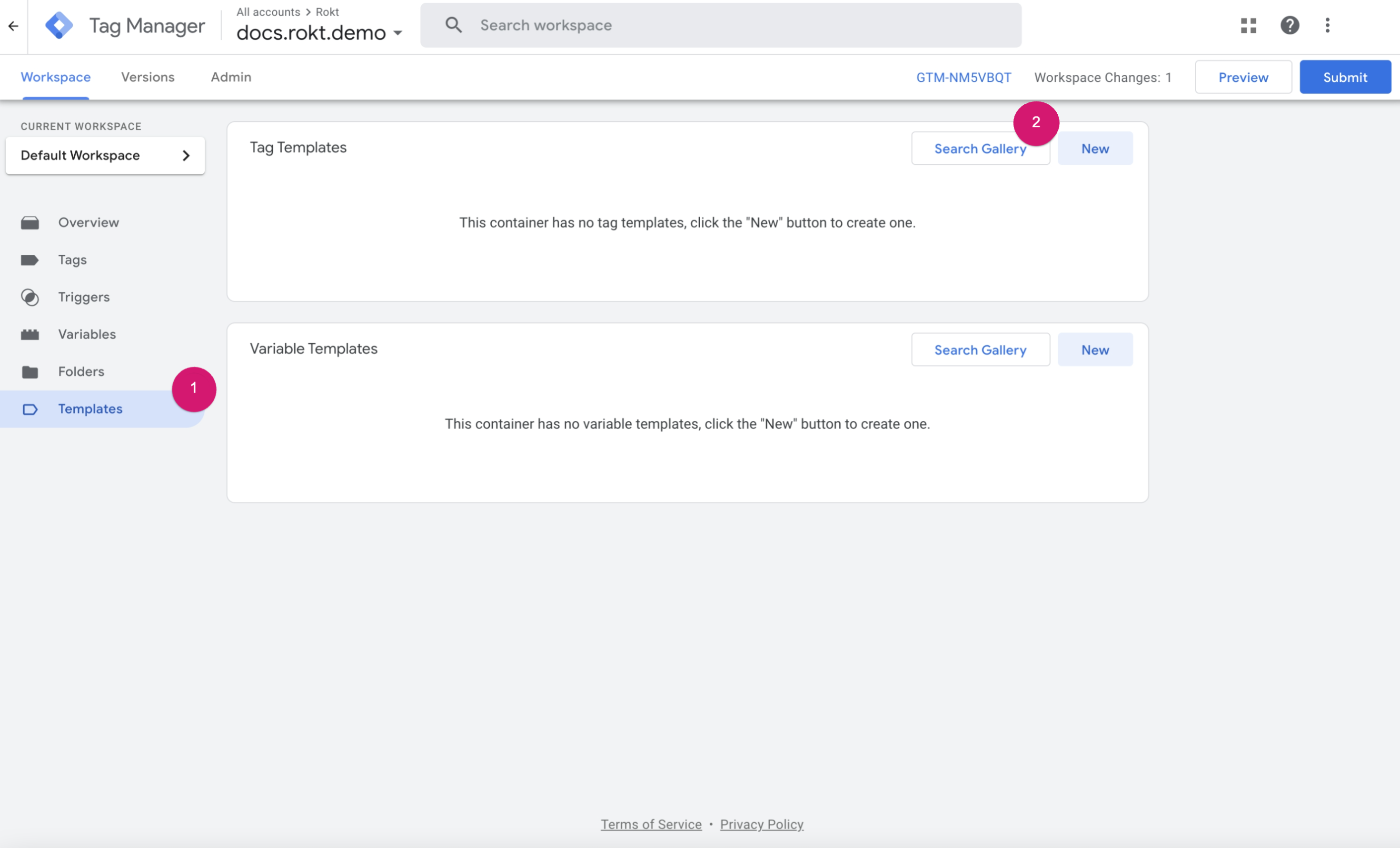
- Recherchez Rokt et sélectionnez Intégration de balise Rokt.
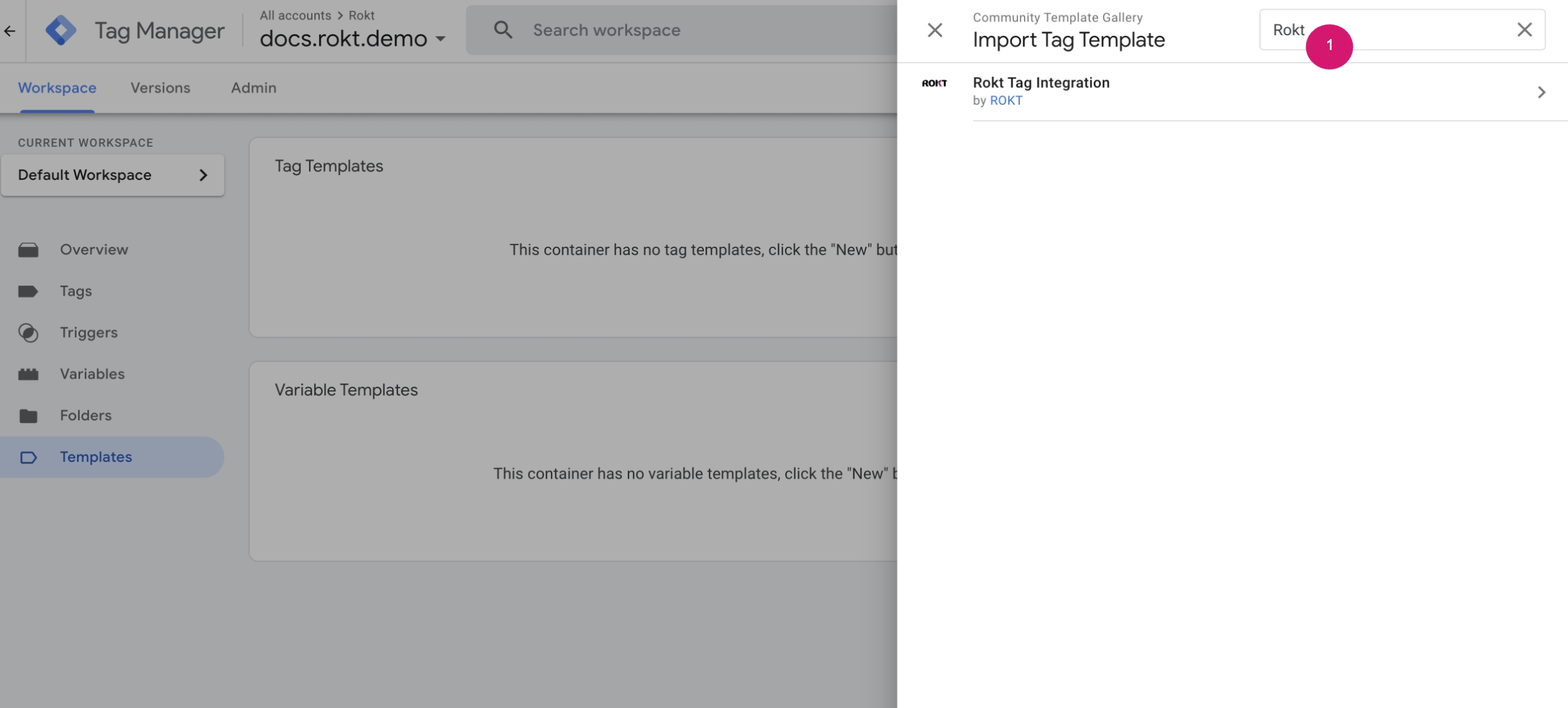
- Cliquez sur Ajouter à l'espace de travail.
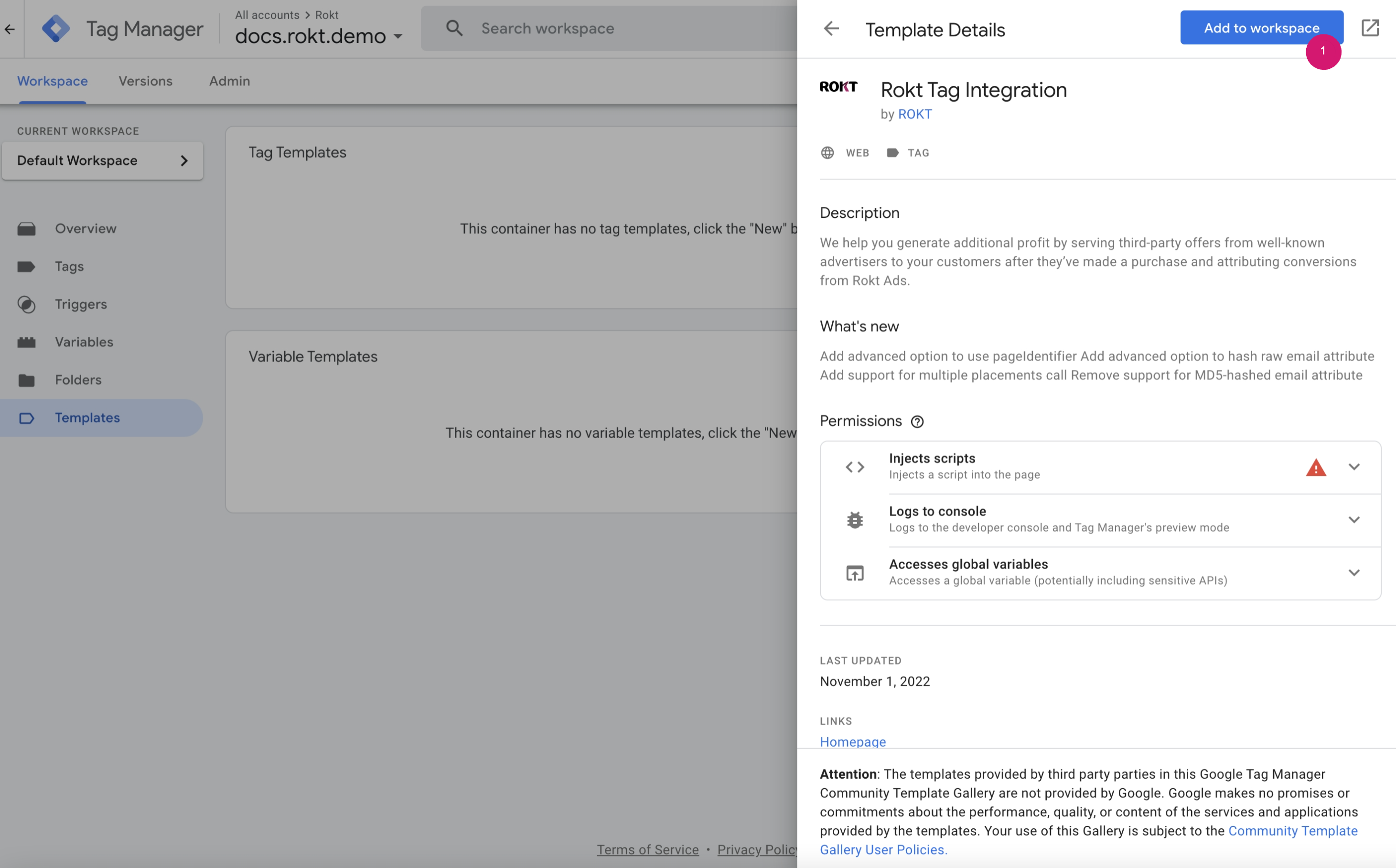
- Configurez le modèle de balise en définissant les attributs de données et les règles de déclenchement.
- Choisissez Balises et sélectionnez Nouveau.
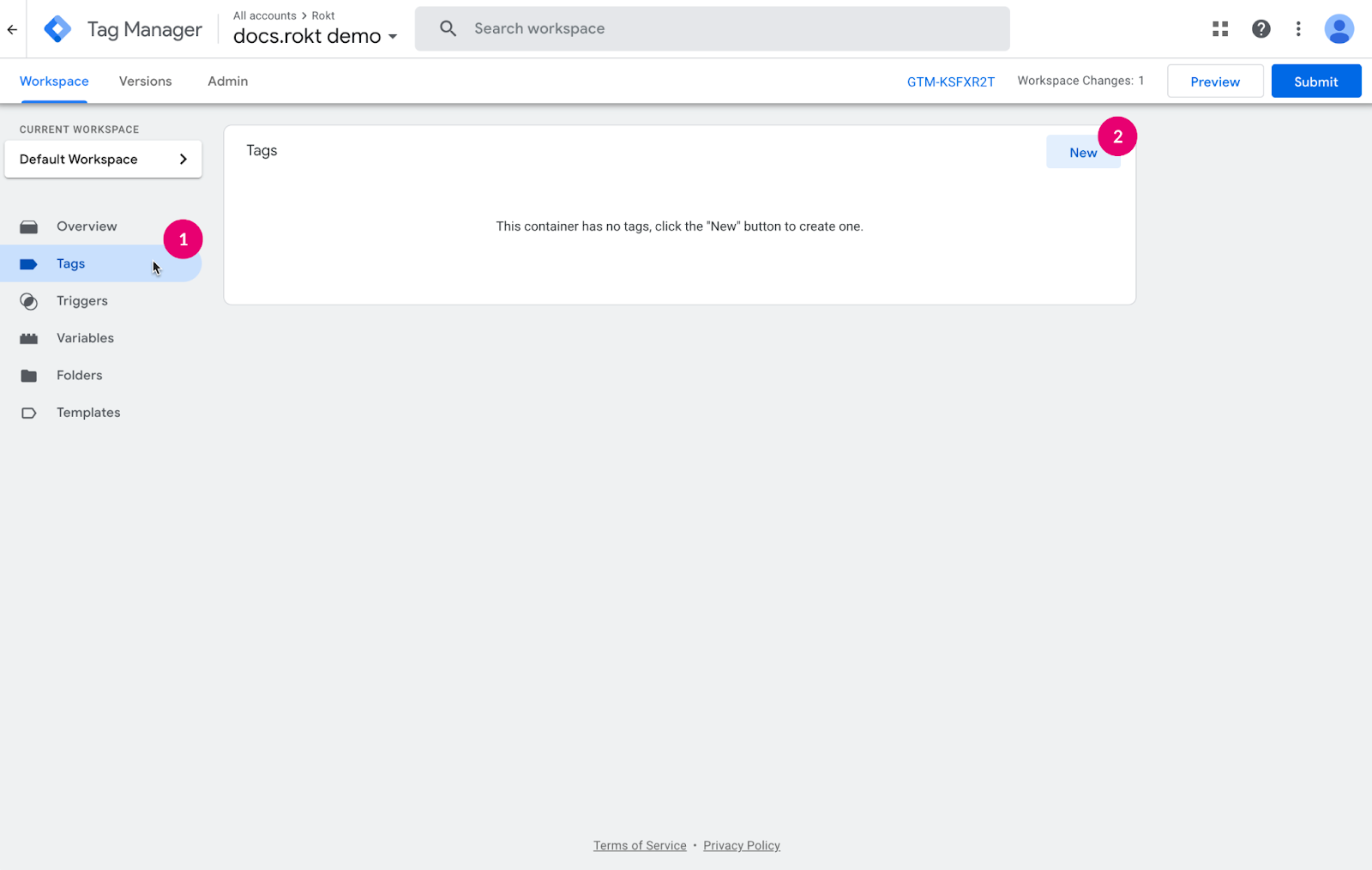
- Nommez la balise "Modèle de balise Rokt", puis sélectionnez Configuration de la balise.
- Faites défiler jusqu'à la section Personnalisée et choisissez le Modèle de balise Rokt.
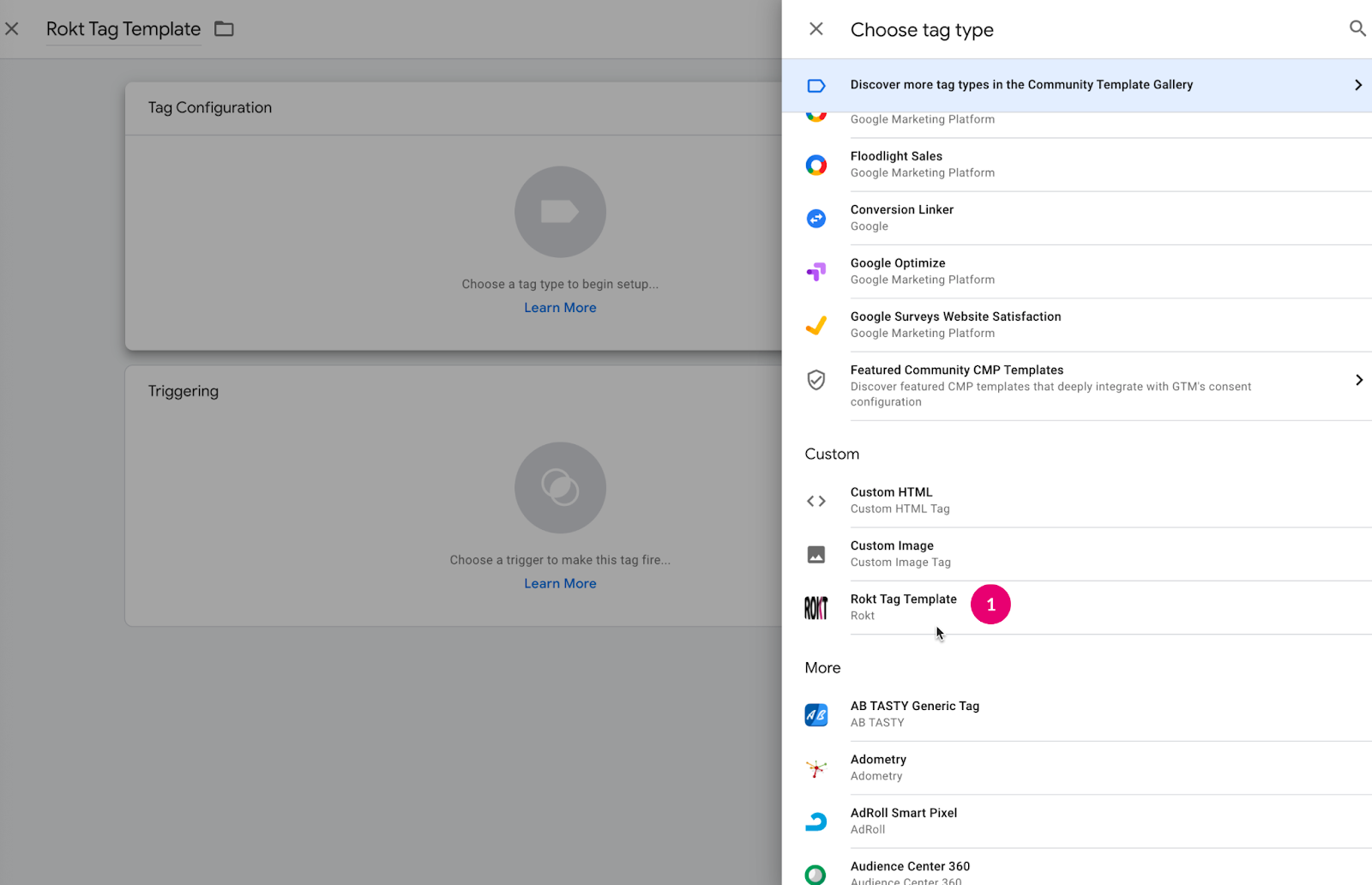
- Configurez les détails de votre compte et vos préférences.
- Saisissez votre ID de compte Rokt, fourni par votre gestionnaire de compte Rokt.
- Assurez-vous que la case à cocher sandbox est sélectionnée.
- Configurez vos attributs de données.
- Pour chacun des attributs, cliquez sur l'icône ajouter à côté de la zone de texte pour développer la liste des attributs dans votre couche de données.
- Choisissez la variable appropriée dans votre couche de données pour le champ approprié. Par exemple, cliquez sur l'icône ajouter pour le champ de l'e-mail, puis sélectionnez la variable e-mail correcte dans votre couche de données.
- Une fois connecté, vous devriez voir le nom de votre variable apparaître dans la zone de saisie (voir cercle n°1 dans l'image ci-dessous).
- Si la variable appropriée n'apparaît pas dans votre couche de données, consultez notre documentation sur la configuration des attributs dans la couche de données de Google Tag Manager ici, et vérifiez avec votre gestionnaire de compte Rokt les prochaines étapes à suivre.
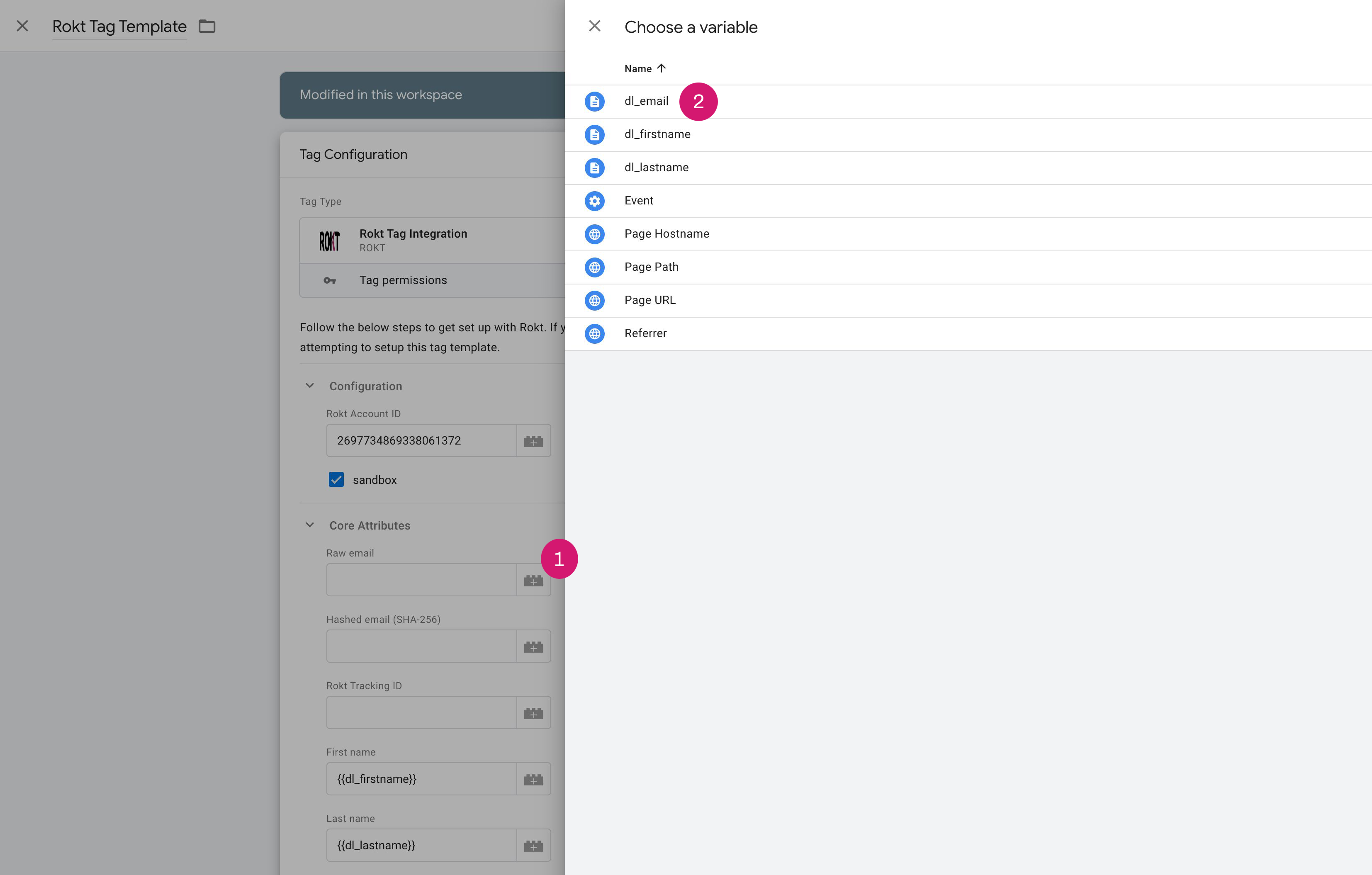
- Ajoutez un identifiant de page dans la section Avancé.
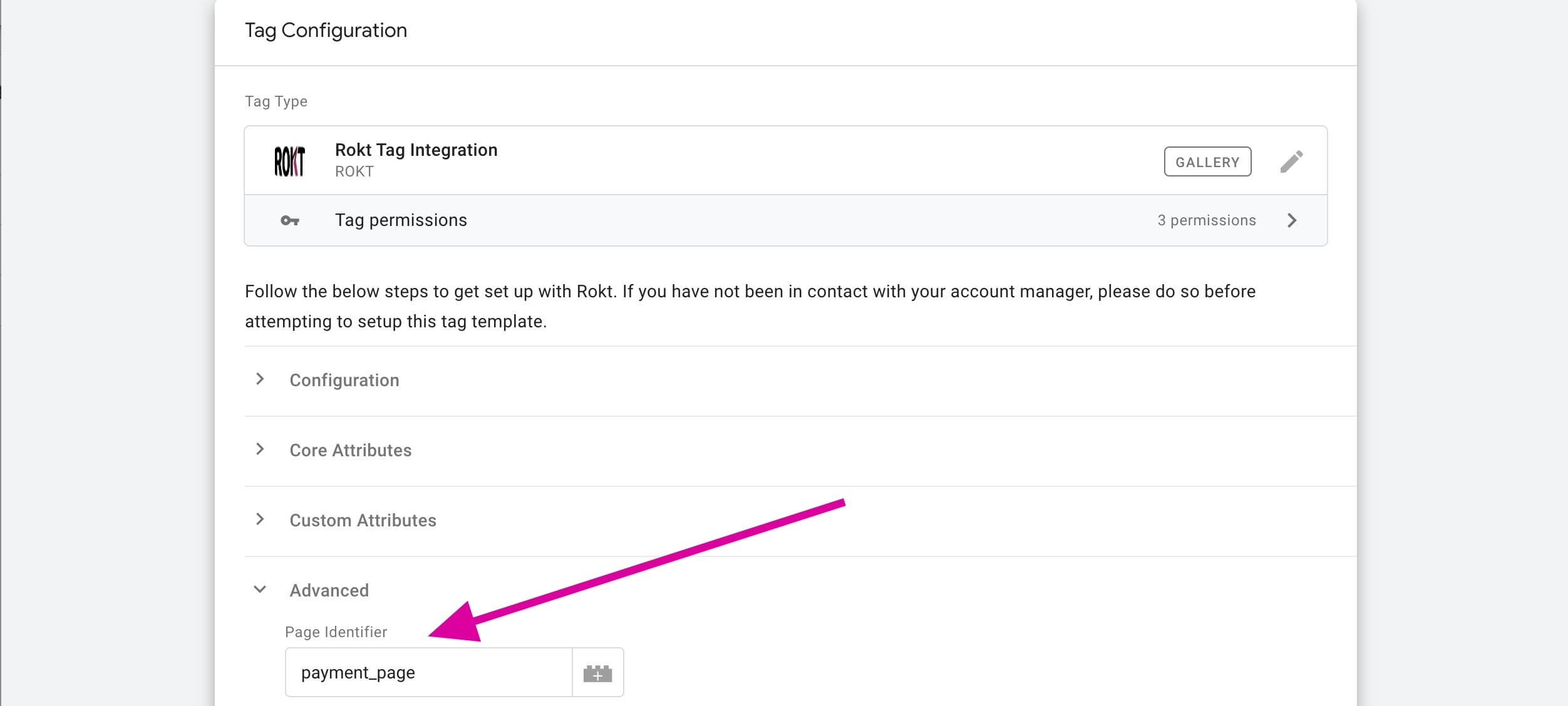
- Configurez un déclencheur pour déterminer quand le modèle de balise Rokt doit être déclenché. Cliquez sur Règles de déclenchement pour en ajouter une.
Si votre application web est une application à page unique (créée avec React, Angular, Vue, ...), cliquez sur le plus en haut à droite, puis choisissez un type de déclencheur de Changement d'historique.
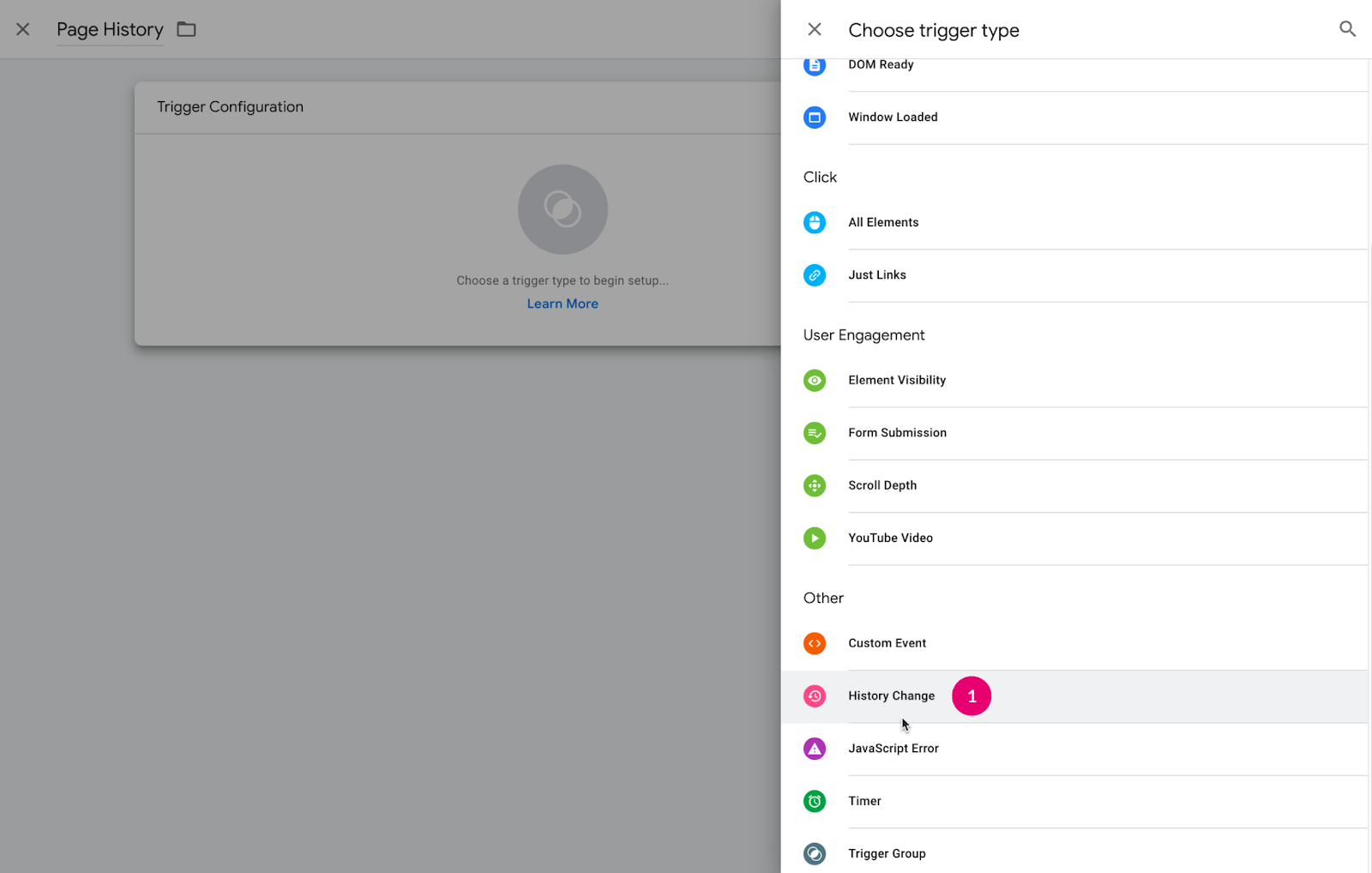
- Modifiez les règles de déclenchement du déclencheur en "Certains changements d'historique".
- Modifiez la condition en L'URL de la page contient et saisissez l'URL fournie par votre gestionnaire de compte Rokt.
- Cliquez sur Enregistrer.
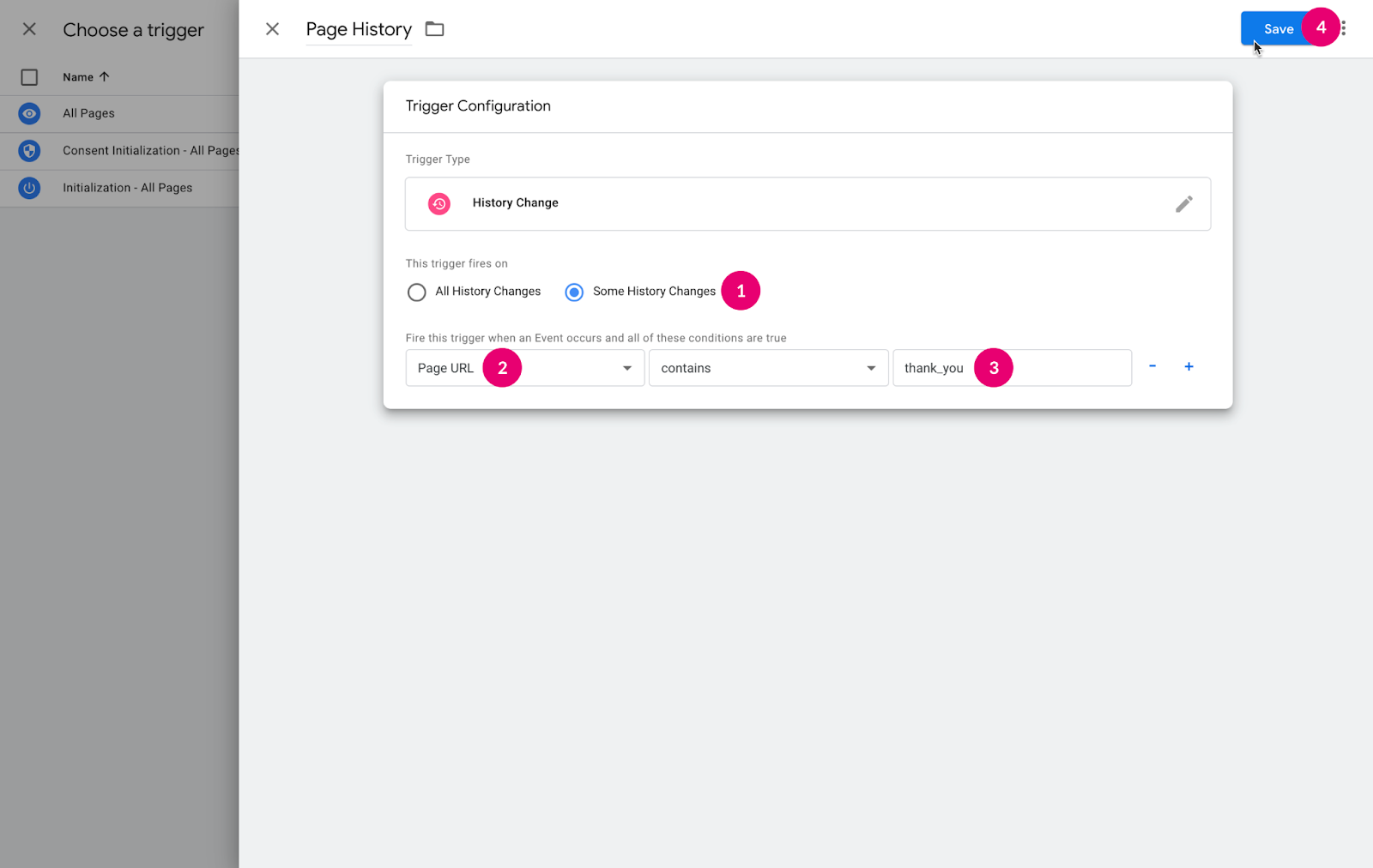
Si votre application web n'est pas une application à page unique, cliquez sur l'icône plus en haut à droite pour créer un nouveau déclencheur, donnez-lui un nom et choisissez un type de déclencheur de Vue de page.
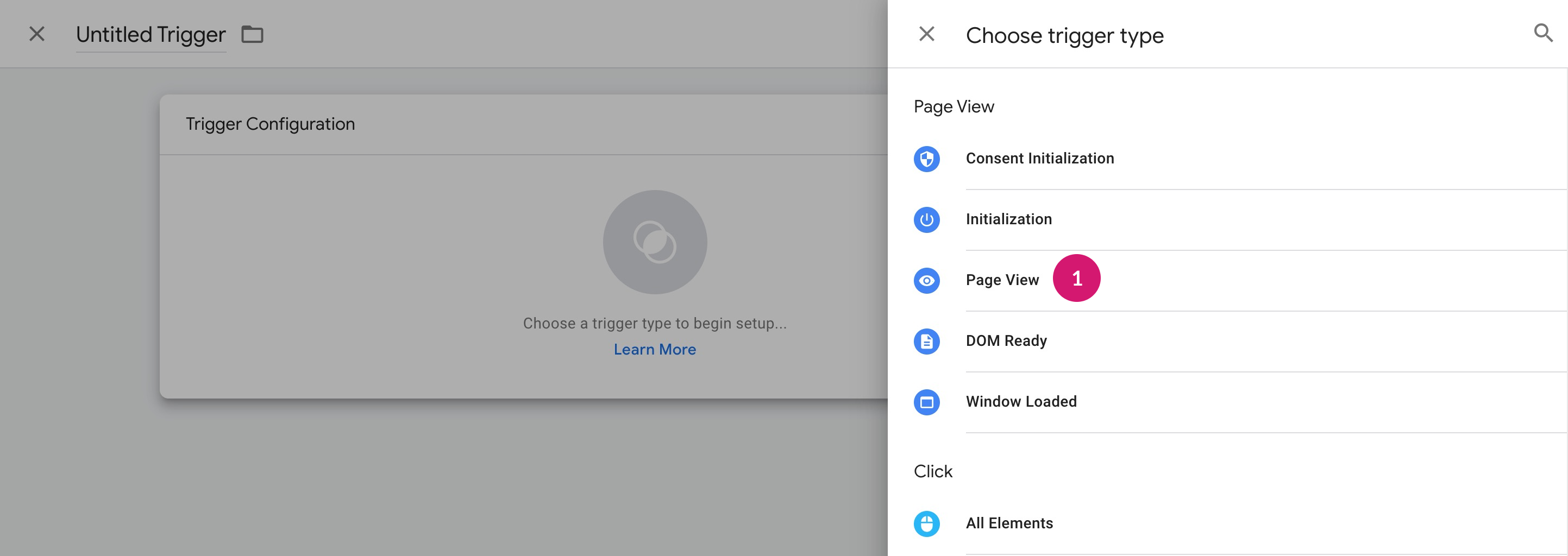
- Modifiez les règles de déclenchement du déclencheur en "Certaines vues de page".
- Modifiez la condition en L'URL de la page contient et saisissez l'URL fournie par votre gestionnaire de compte Rokt.
- Cliquez sur Enregistrer.
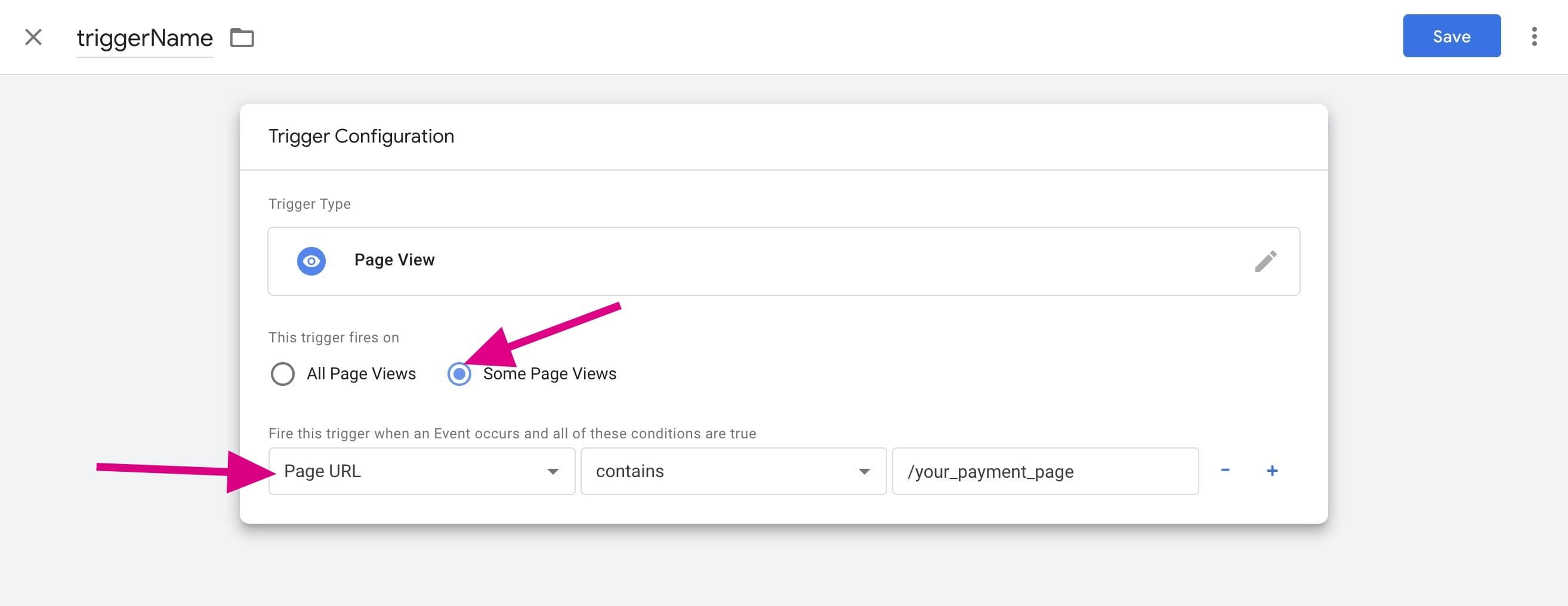
- Enregistrez le modèle de balise Rokt.